
Audible(オーディブル)のカスタマーサービスに問い合わせる方法について解説します。
※ Audible では 【プライム会員】3か月無料キャンペーン または 3か月99円キャンペーン を開催中です!(2025年7月31日まで)
登録は4ステップですが、失敗すると無料にならなかったり登録できません!失敗したくない方はこちら。
どういうときにAudible(オーディブル)に問い合わせるか?
どういうときにAudible(オーディブル)に問い合わせるか?
わたしはアドバイスとしてはこうなります。
基本的にAudible(オーディブル)のカスタマーサービスの方の対応は「いつでもウェルカム!なんでもウェルカム!」な感じです。
なので、困ったことがあったら、遠慮なく利用するといいと思います。
【参考】過去にどういう内容を問い合わせたか?
わたしは過去に20回以上Audible(オーディブル)のカスタマーサービスを利用しています。カスタマーサービスの方からしたら「またこいつか!」と思われてるかもしれませんが・・・いつも迅速かつ丁寧に対応していただいてます。大変ありがたいです。
ご参考までに、わたしが過去にどういう内容で問い合わせたか?をいくつか公開します。
わたしはログを残したいので基本的にメールで問い合わせます。
メールでの回答時間の目安は、早ければ1時間くらい、午前中に問い合わせれば、ほぼ間違いなくその日のうちに回答があります。夜にメールした場合は翌日午前くらいになることが多いです。
いろんなオンラインサービスのカスタマーサービスを利用したことがありますが、Audibleのカスタマーサービスの速さおよび質は、間違いなくトップレベルだと思います。
Audible(オーディブル)のカスタマーサービスの問い合わせ内容選択
Audible(オーディブル)のカスタマーサービスの問い合わせでは、問い合わせ内容を画面上で選択します。
あなたの質問や問題がどういう内容なのかを画面上で選択したうえで、電話やメールで問い合わせることになります。自分の抱えている問題が、どこに当てはまるのかをあらかじめ把握しておくと、いざ問い合わせるときにスムーズです。
以下にiOSアプリ、Androidアプリ、スマホ・パソコンごとに問い合わせ内容の選択肢を掲載しておきます。iOSアプリ、Androidアプリ、スマホ・パソコンで問い合わせ内容の選択肢が若干異なるのでご注意ください。
Audible(オーディブル)アプリでの問い合わせ内容選択肢
iOSアプリ(iPhone/iPad等)での問い合わせ内容の選択肢は以下のとおりです。
- 会員について
– 会員特典について
– 会員登録方法 - アカウントについて
– パスワードの変更について
‐ アカウントを持ってません
– ログインできません - 利用方法について
– iOS端末での再生方法
‐ ライブラリについて
– 再生不具合 - 支払い方法または請求
‐ 不明請求について
– 支払い方法の設定
– 会員請求履歴 - タイトルの購入・返品
– タイトルの返品について
– タイトルの購入方法 - 退会について
– 退会について
– 退会前に購入したタイトルについて - その他
– ご意見・ご要望について
– AudibleからのEmailについて
– その他
Androidアプリでの問い合わせ内容の選択肢は以下のとおりです。
- 会員について
– 会員特典について
– 会員登録方法 - アカウントについて
– パスワードの変更について
‐ アカウントを持ってません
– ログインできません - 利用方法について
– Android端末での再生方法
‐ ライブラリについて
– 再生不具合 - 支払い方法または請求
‐ 不明請求について
– 支払い方法の設定
– 会員請求履歴 - タイトルの購入・返品
– タイトルの返品について
– タイトルの購入方法 - 退会について
– 退会について
– 退会前に購入したタイトルについて - その他
– ご意見・ご要望について
– AudibleからのEmailについて
– その他
スマホ・パソコンでの問い合わせ内容選択肢
スマホ・パソコンのWebサイトでの問い合わせ内容の選択肢は以下のとおりです。
- 会員について
– 会員特典について
– 会員登録方法
‐ 休会について - アカウントについて
– パスワードの変更について
‐ クレジットカードの削除について - 利用方法について
– iOS/Android端末での再生方法
– PCでの再生方法
‐ ライブラリについて
– 再生不具合 - 支払い方法または請求
‐ 不明請求について
– 支払い方法の設定
– 会員請求履歴
– 注文履歴 - タイトルの購入・返品
– タイトルの購入方法
– タイトルの返品について - 退会について
– 退会について
– 退会前に購入したタイトルについて - その他
– ご意見・ご要望について
– その他
– アカウントを持ってません
– ログインに関する問題
Audible(オーディブル)のカスタマーサービスに問い合わせる方法
Audible(オーディブル)のカスタマーサービスには、アプリ(iOS/Android)、スマホ、パソコンから問い合わせることができます。
流れとしては、画面上で問い合わせ内容を選んでから、電話またはメールにて問い合わせます。
電話はこちらかかけるのではなく、こちらの電話番号を入力しAudibleからかかってきます(コールバックサービス)。また電話で問い合わせる場合は、カスタマーサービスの営業時間内以外は問い合わせできません。その場合はEメールを選択するか、営業時間になるのを待ちましょう。
月曜日~金曜日:8:00-20:00(東京)
土曜日~日曜日:9:00-18:00(東京)
アプリからAudible(オーディブル)に問い合わせる方法
- Step1「プロフィール」タブの「ヘルプ&サポート」をタップ
①「プロフィール」タブをタップし、②画面下部の「カスタマーサービス」の「ヘルプ&サポート」をタップします。
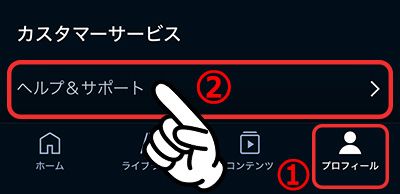
- Step2お問い合わせ をタップ
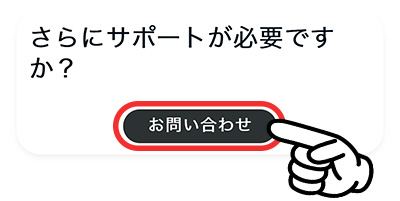
画面下部にスクロールし お問い合わせ をタップします。
- Step3お問い合わせ内容を選択
「お問い合わせ内容」に該当する項目を選択します。※あらかじめこちらで該当する問い合わせ項目を探しておくとスムーズです。
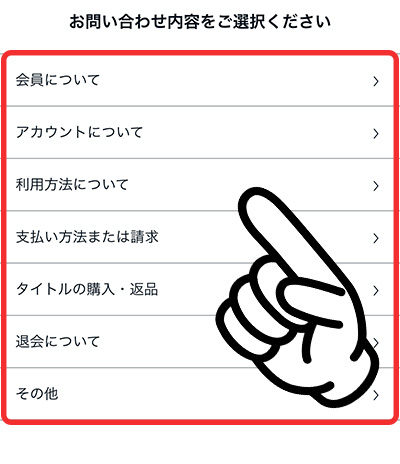
- Step4現在発生している問題を選択
「現在発生している問題」を選択します。選択したお問い合わせ項目によって選択できる問題が変わります。※あらかじめこちらで該当する問い合わせ項目を探しておくとスムーズです。
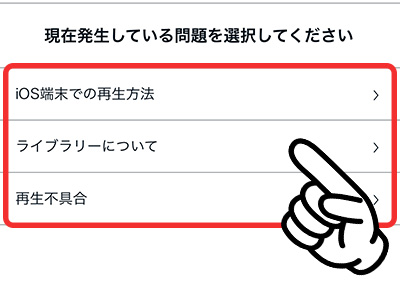
- Step5問い合わせ方法(電話、またはEメール)を選択
赤点線枠に該当の機能等に関する説明があります。内容を確認したうえで「電話(おすすめ)」または「Eメール」のいずれかを選択します。
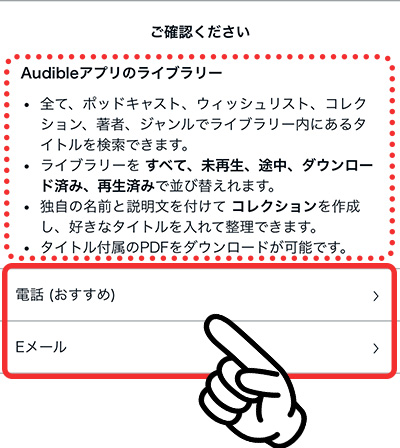
- Step5電話で問い合わせる
①「国」を選択、②「あなたの番号」を入力し、③ すぐにかけてください をタップすると、Audilbeからあなたの番号に電話がかかってきます(コールバックサービス)。
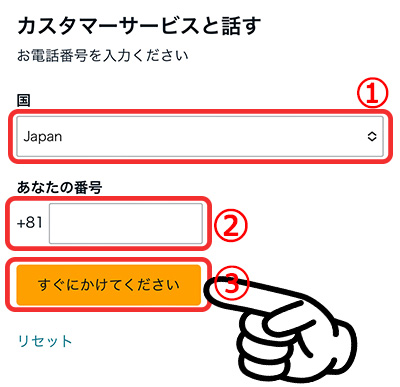
急ぎの場合は電話が早いです。とても丁寧に応対していただけるので安心してご利用ください。
- Step6Eメールで問い合わせる
①「件名」、②「質問・意見」を入力し、③ Emailを送信する をタップします。
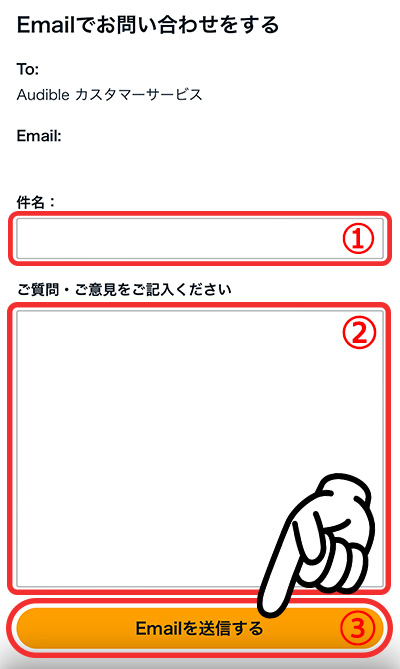
スマホからAudible(オーディブル)に問い合わせる方法
スマホからAudibleに問い合わせる手順を説明します。
- Step1下記Audibleサイトにアクセス(またはTOPページの最下部の「お問い合わせ」をタップ)
- Step2お問い合わせ内容を選択
「お問い合わせ内容」に該当する項目を選択します。※あらかじめこちらで該当する問い合わせ項目を探しておくとスムーズです。
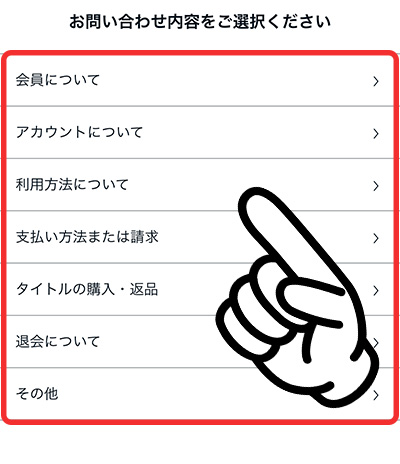
- Step3現在発生している問題を選択
「現在発生している問題」を選択します。選択したお問い合わせ項目によって選択できる問題が変わります。※あらかじめこちらで該当する問い合わせ項目を探しておくとスムーズです。
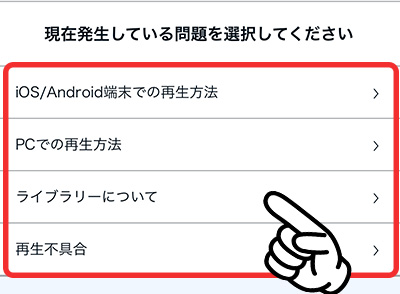
- Step4Amazonアカウントでサインイン
サインインしていない場合は、サインイン ボタンが表示されるのでタップします。※サインイン済であればスキップしてください。
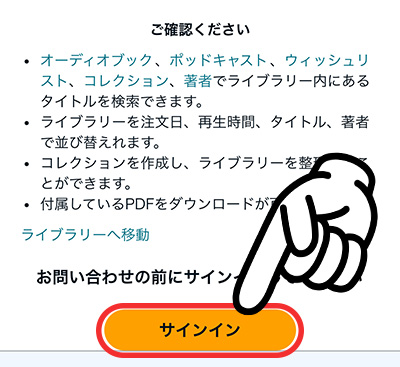
1 Amazonアカウントの①「メールアドレスまたは携帯電話番号」を入力し、②「次へ進む」をタップ
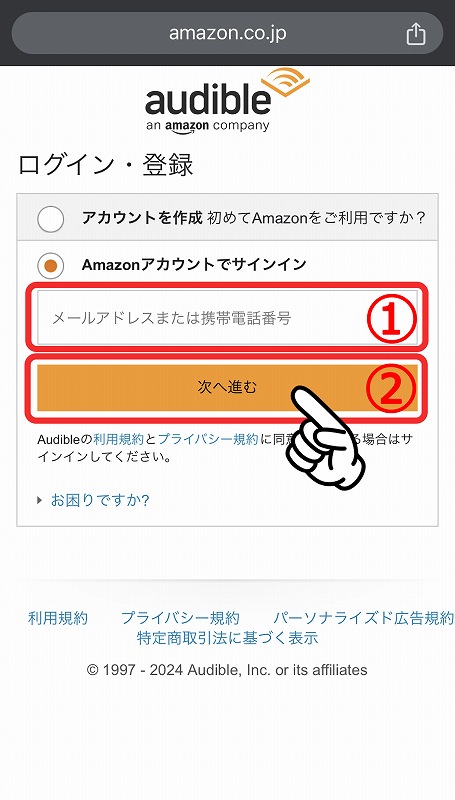
2 続いて、①「Amazonのパスワード」を入力し、②「サインイン」をタップ
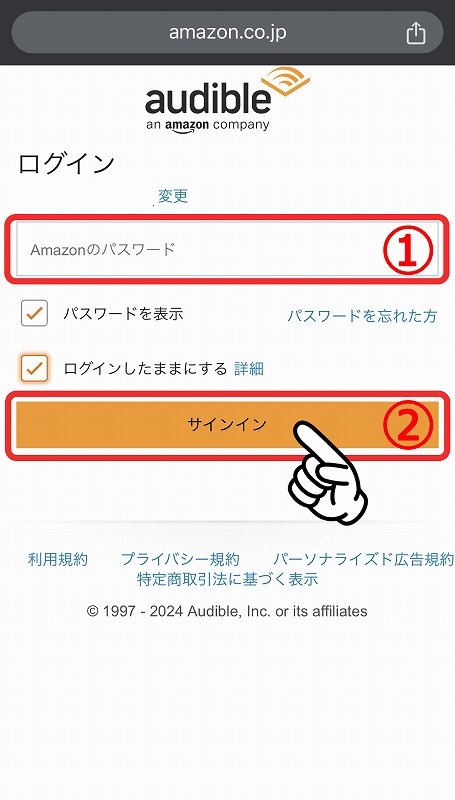
- Step5問い合わせ方法(電話、またはEメール)を選択
赤点線枠に該当の機能等に関する説明があります。内容を確認したうえで「電話(おすすめ)」または「Eメール」のいずれかを選択します。

- Step6電話で問い合わせる
①「国」を選択、②「あなたの番号」を入力し、③ すぐにかけてください をタップすると、Audilbeからあなたの番号に電話がかかってきます(コールバックサービス)。
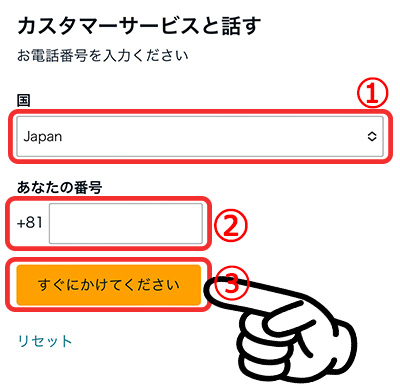
- Step7Eメールで問い合わせる
①「件名」、②「質問・意見」を入力し、③ Emailを送信する をタップします。
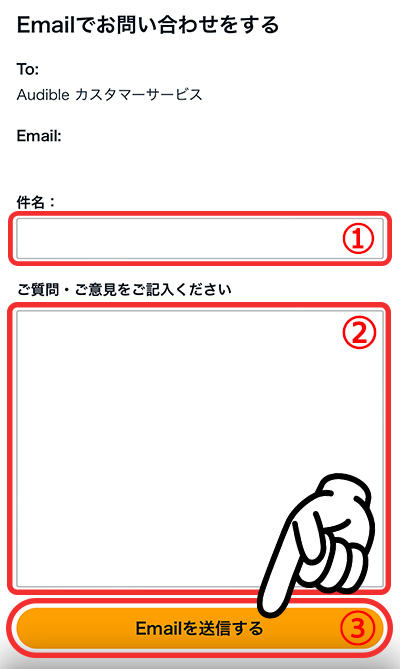
パソコンからAudible(オーディブル)に問い合わせる方法
パソコンからAudibleに問い合わせる手順を説明します。
- Step1下記Audibleサイトにアクセス(またはTOPページの最下部の「お問い合わせ」をクリック)
- Step2お問い合わせ内容を選択
「お問い合わせ内容」に該当する項目を選択します。※あらかじめこちらで該当する問い合わせ項目を探しておくとスムーズです。
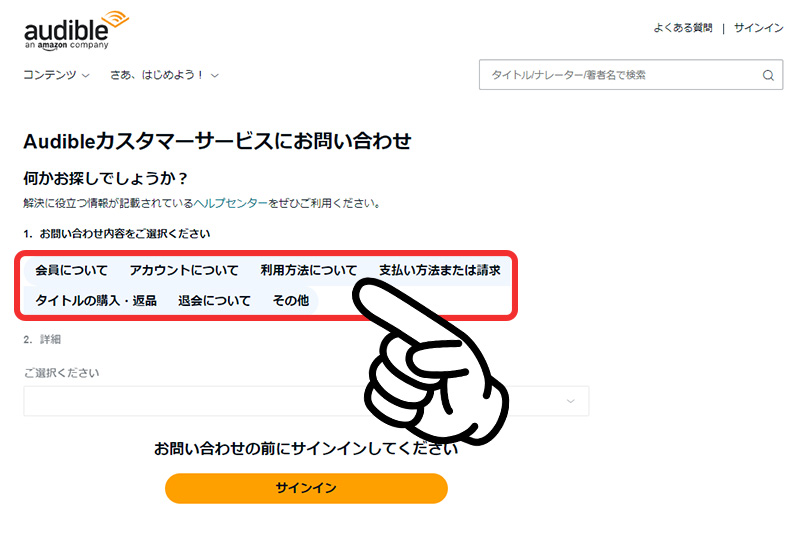
- Step3現在発生している問題を選択
「現在発生している問題」を選択します。選択したお問い合わせ項目によって選択できる問題が変わります。※あらかじめこちらで該当する問い合わせ項目を探しておくとスムーズです。
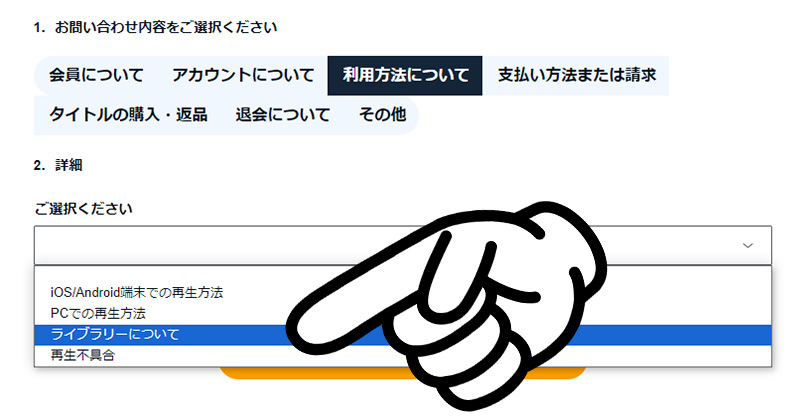
- Step4Amazonアカウントでサインイン
サインインしていない場合は、サインイン ボタンが表示されるのでクリックします。※サインイン済であればスキップしてください。
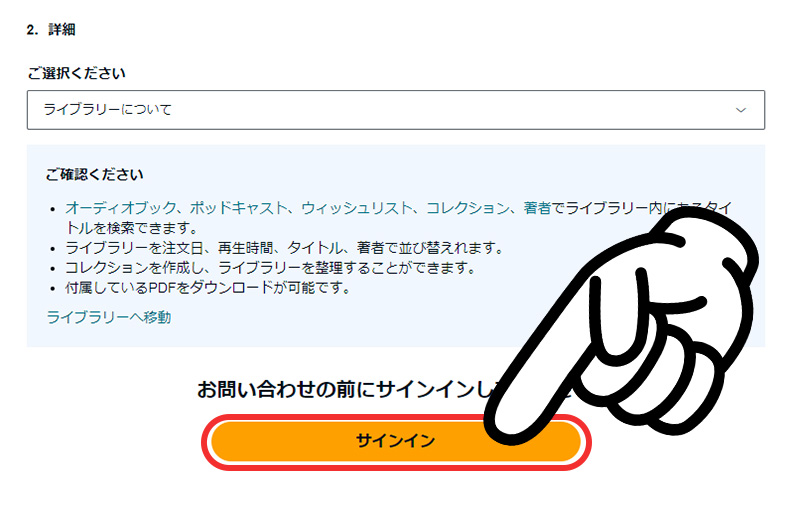
1 Amazonアカウントの①「Eメールまたは携帯電話番号」を入力し、②「次へ進む」をクリック
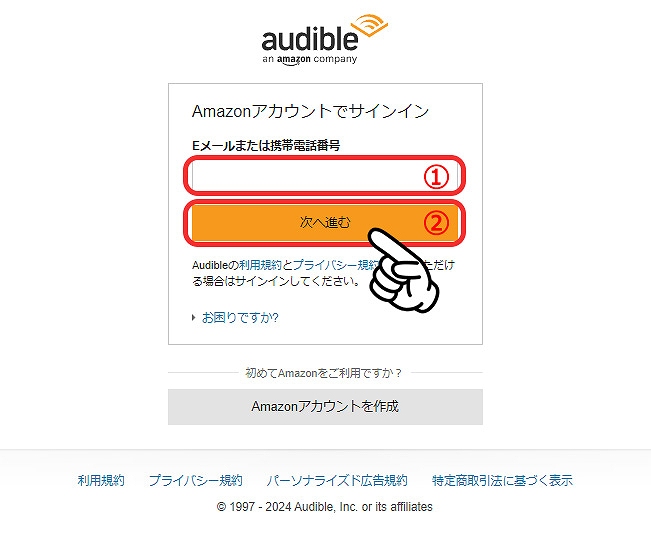
2 続いて、①「パスワード」を入力し、「サインイン」をクリック
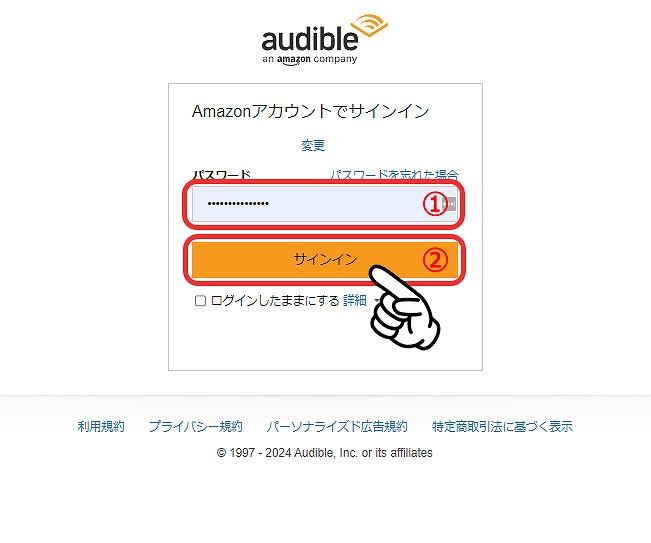
- Step5問い合わせ方法(電話、またはEメール)を選択
赤点線枠に該当の機能等に関する説明があります。内容を確認したうえで「電話(おすすめ)」または「Eメール」のいずれかを選択します。
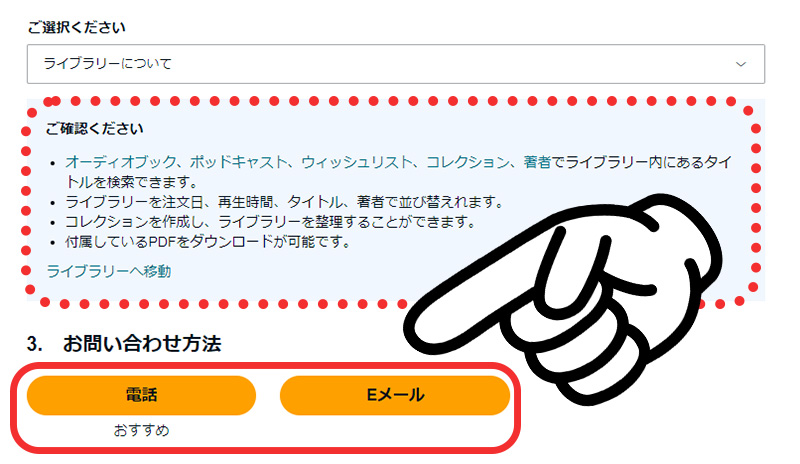
- Step6電話で問い合わせる
①「国」を選択、②「あなたの番号」を入力し、③ すぐにかけてください をクリックすると、Audilbeからあなたの番号に電話がかかってきます(コールバックサービス)。
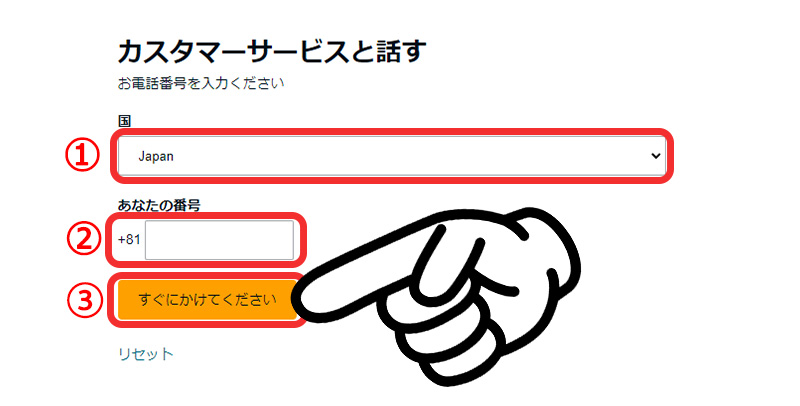
- Step7Eメールで問い合わせる
①「件名」、②「質問・意見」を入力し、③ Emailを送信する をクリックします。
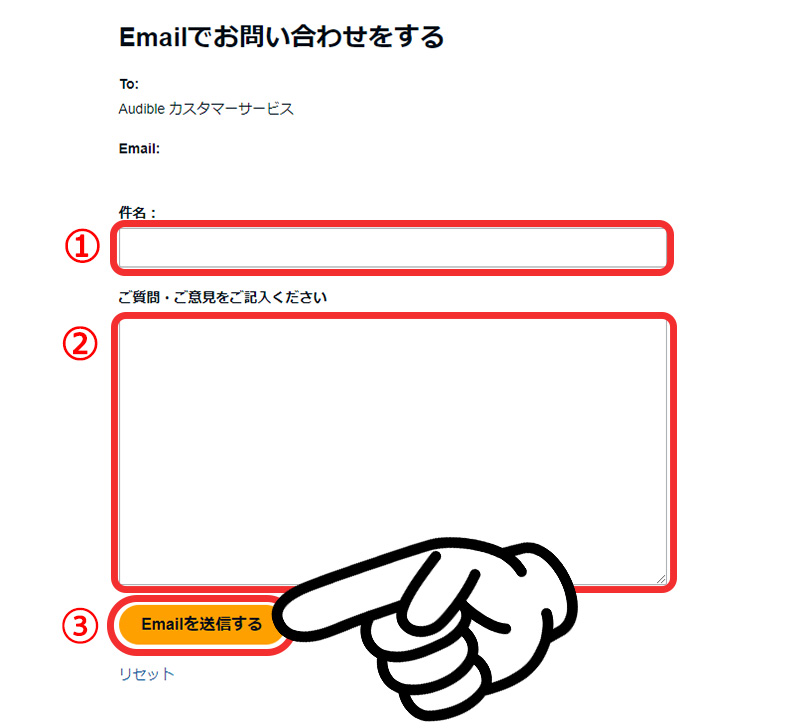
Audible(オーディブル)のカスタマーサービスに問い合わせる方法まとめ
Audible(オーディブル)のカスタマーサービスに問い合わせる方法について解説しました。困ったときは遠慮なく、いつでも、なんでもカスタマーサービスに問い合わせてみましょう。
Audibleのカスタマーサービスは対応が素早く、しかも丁寧に対応していただけます。問題が発した場合、困っていること、仕様がわからないこと、その他要望など、積極的に問い合わせてみてください。多くのケースで満足のいく結果になることが予想されます。
Audibleの基本的な使い方はこちら。
Audibleアプリの再生プレイヤーについて詳しく知りたい!という方はこちら。
データ通信量(ギガ)の消費をゼロに!Audibleアプリの最初にやっておくべき設定はこちら。
運転中にAudibleを聴いても大丈夫?
※ Audible では 【プライム会員】3か月無料キャンペーン または 3か月99円キャンペーン を開催中です!(2025年7月31日まで)
登録は4ステップですが、失敗すると無料にならなかったり登録できません!失敗したくない方はこちら。
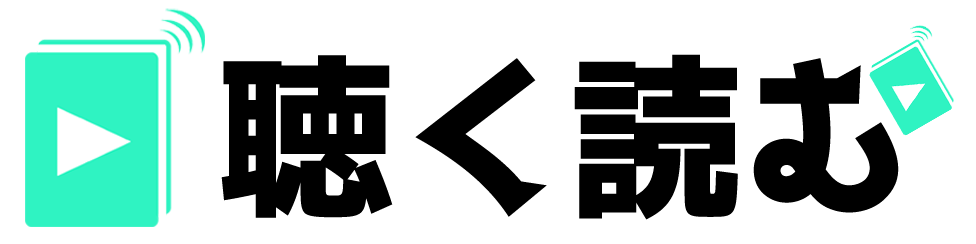








コメント